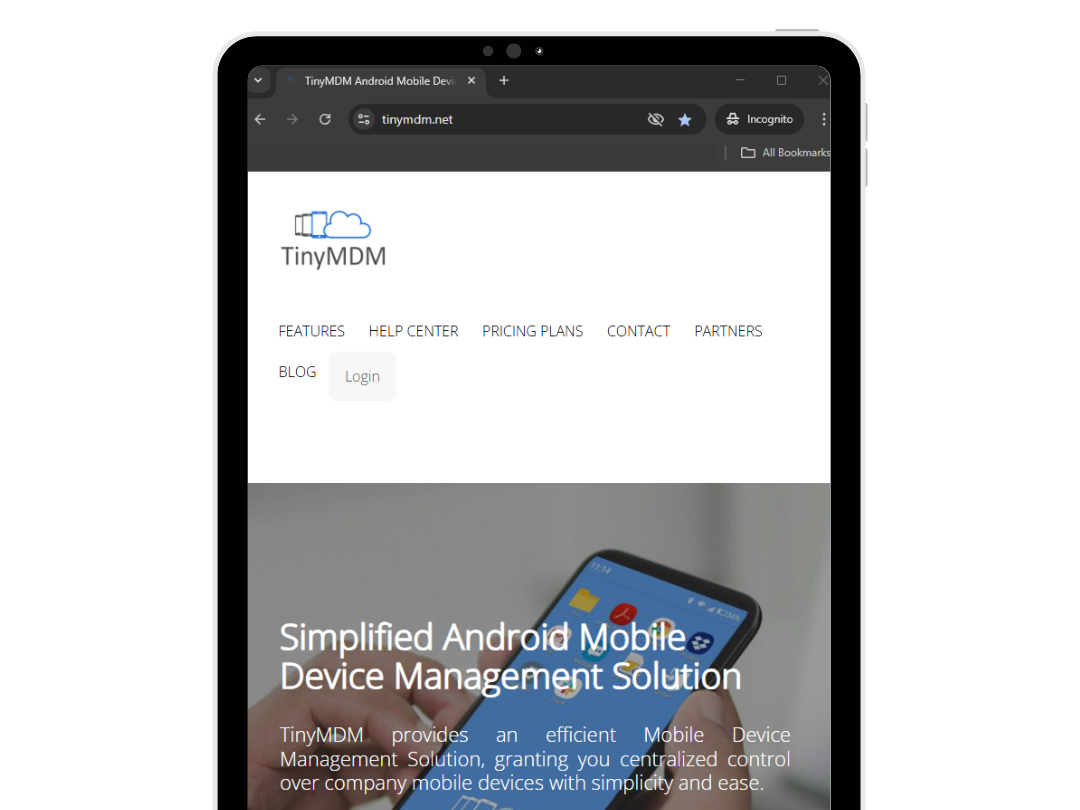Comment choisir l’URL d’accueil sur Chrome ou le navigateur sécurisé TinyMDM ?
Prérequis: le navigateur Chrome ou le navigateur sécurisé Internet doivent au minimum être approuvés dans la politique de sécurité souhaitée pour pouvoir suivre ce tutoriel. Découvrez comment approuver et installer une application publique via TinyMDM.
1. Connectez-vous sur TinyMDM puis allez dans l’onglet Politiques de sécurité.
2. Cliquez sur Modifier pour modifier la politique de votre choix ou bien cliquez sur Créer une politique de sécurité pour en créer une nouvelle.
3. Déroulez la politique de sécurité jusqu’au sous-onglet Gestion des applications puis recherchez l’application Chrome ou Internet:
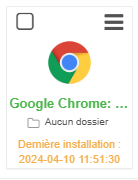
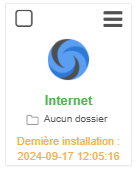
4. Cliquez sur le menu (![]() ) de l’application souhaitée et cliquez sur Configuration pour ouvrir la configuration managée de l’app.
) de l’application souhaitée et cliquez sur Configuration pour ouvrir la configuration managée de l’app.
5. Recherchez dans la configuration managée, le champ Configure the home page URL et cliquez sur le bouton Activer pour pouvoir renseigner l’URL souhaitée en tant que page d’accueil. Renseignez bien l’URL sans aucune ponctuation ni espace, comme dans l’exemple ci-dessous:

Une fois l’URL renseignée, remontez en haut de votre page de configuration et cliquez sur Sauvegarder. La page souhaitée va alors apparaître comme page d’accueil du navigateur sur tous les appareils liés à cette politique de sécurité.